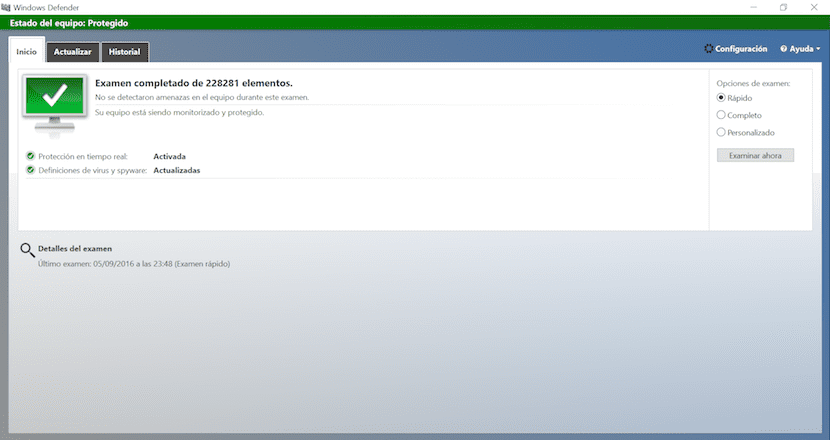
Sự xuất hiện của Windows 10 là một điểm khởi đầu cho nhiều người dùng đối với phần mềm chống vi-rút cổ điển, mặc dù tất cả đều bắt đầu với phiên bản cải tiến của Bộ bảo vệ Windows do Microsoft phát hành cùng với Windows 8. Sự xuất hiện của Bộ bảo vệ Windows cho phép người dùng luôn có thiết bị an toàn khỏi phần mềm độc hại, phần mềm gián điệp và các tệp độc hại khác của tiện ích đáng ngờ và do đó danh tiếng. Đó là lúc những người dùng hạn chế nhất về kiến thức về các trang web họ truy cập và nội dung họ tải xuống đã ngừng sử dụng phần mềm chống vi-rút. Điều này không có nghĩa là nó không được khuyến khích, nhưng nếu sử dụng bình thường, Windows Defender là đủ.
Windows Defender thường xuyên quét máy tính của chúng tôi cũng như tất cả các tệp mà chúng tôi tải xuống từ internet để xác minh rằng chúng an toàn và chúng không chứa bất kỳ phần mềm nào có thể ảnh hưởng đến PC của chúng tôi. Nhưng không tất cả phần mềm chúng tôi tải xuống từ internet đều có nguồn gốc "bất hợp pháp" để gọi nó bằng cách nào đó. Loại phần mềm này thường mang một loại "chìa khóa" cho phép chúng ta truy cập ứng dụng cũng như cài đặt nó mà không gặp vấn đề về số sê-ri, v.v.
Loại phần mềm này, có một phần mềm hoặc khóa đính kèm. Khóa này thường được coi là phần mềm độc hại và có hại cho sức khỏe của máy tính của chúng tôi, vì vậy nó sẽ tự động bị loại bỏ bởi biện pháp bảo vệ mà chúng tôi có trên PC của mình, trong trường hợp của chúng tôi, nó sẽ là Bộ bảo vệ Windows.
Ngăn Windows Defender quét tệp
Nếu chúng ta muốn tính năng bảo vệ được tích hợp trong Windows 10 để xóa một thư mục hoặc tệp có kiểu nội dung tương tự như loại mà tôi đã giải thích ở trên, thì tùy chọn duy nhất chúng ta phải là loại trừ thư mục hoặc tệp đó khỏi quá trình quét. Đối với họ, chúng tôi sẽ tiến hành như sau:
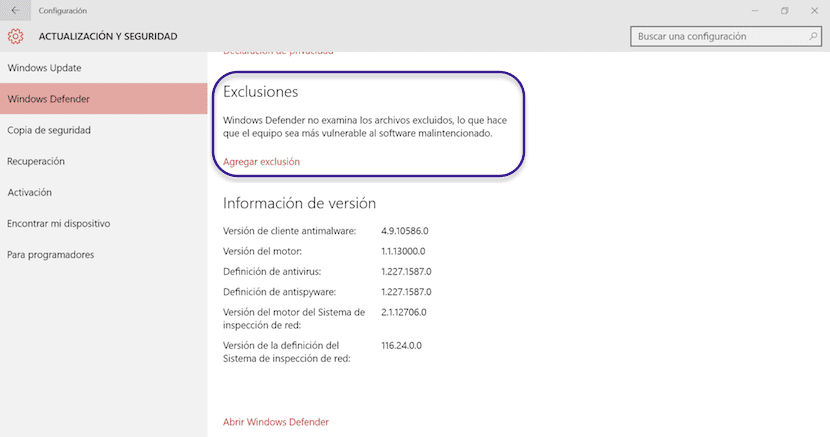
- Chúng tôi đi đến menu Bắt đầu> Cập nhật & Bảo mật> Bộ bảo vệ Windows.
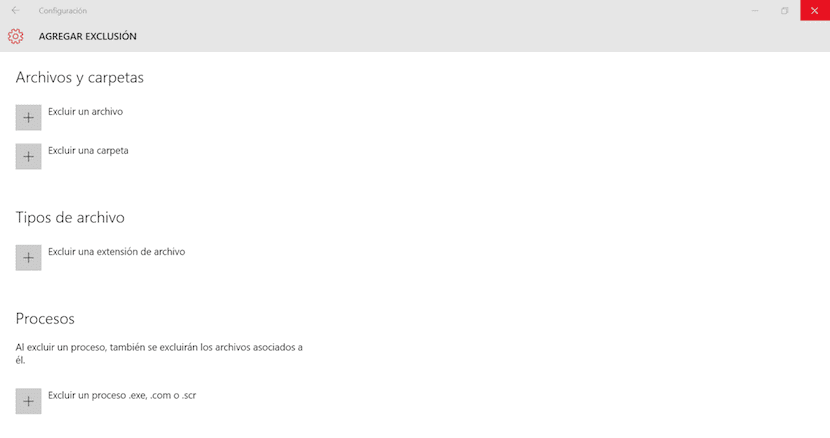
- Ở phía bên trái, chúng tôi chuyển đến Loại trừ và nhấp vào Thêm loại trừ. Tiếp theo chúng ta phải chọn tệp hoặc giám đốc mà chúng tôi muốn tránh khỏi quá trình quét của Bộ bảo vệ Windows.